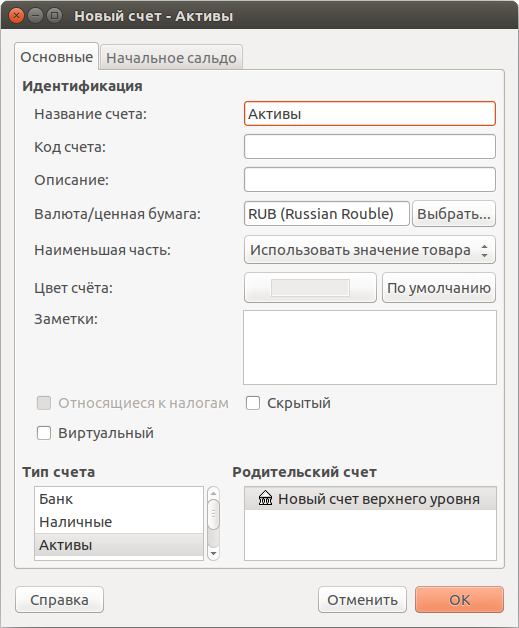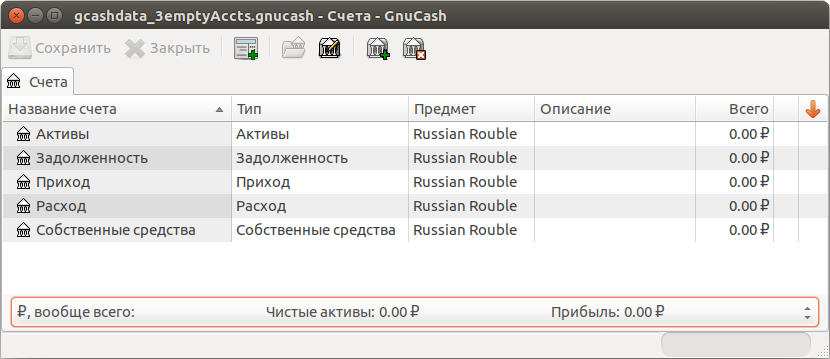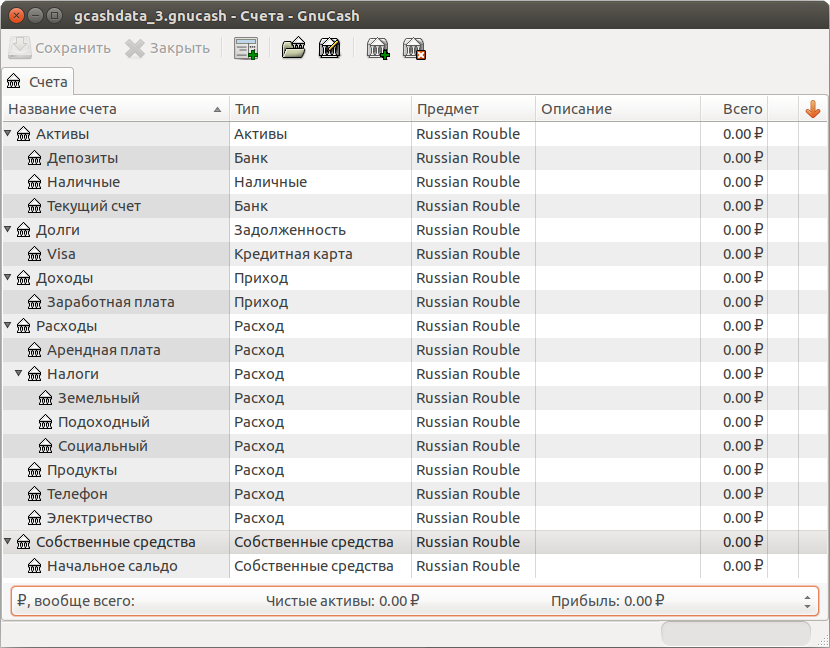Давайте подойдем к процессу построения
номенклатуры счетов своих личных
финансов, используя информацию, которую вы изучили
в этой главе. Номенклатура счетов - это просто новый
файл GnuCash, в котором вы группируете ваши счета для
контроля личных финансов. В ее построении
первоочередным заданием является выделение вещей,
которые вы хотите отслеживать при помощи основных
типов счетов бухгалтерского учета. Это очень
просто, давайте взглянем на пример.
Допустим, вы имеете текущий и депозитный счета в банке, трудоустроены и таким образом, получаете чеки. У вас есть кредитная карта Visa и ежемесячно вы платите коммунальные платежи в форме оплаты за аренду, телефон и электричество. Естественно, вам необходимо покупать продукты. Пока мы не будем вникать в то, сколько денег у вас в банке, сколько вы должны по кредитной карточке и т.п. Мы просто хотим создать структуру для этой номенклатуры счетов.
Вашими Активами будут банковский депозит и текущий счет. Вашими Долгами - кредитная карта. Вашими Собственными средствами будет стартовое значение банковских счетов и кредитной карты (мы еще не знаем точной суммы, но знаем, что она есть). Вы имеете Доходы в виде заработной платы и Расходы в виде продуктов, арендной платы, телефона, электричества и налогов на вашу заработную плату. Просто, не так ли?
Теперь вы должны решить, как вы хотите сгруппировать
эти счета. Наиболее вероятно, что вы захотите
сгруппировать ваши Активы вместе,
Долги вместе, Собственные
средства вместе, Доходы вместе и
Расходы вместе. Это самый приемлемый
путь построения номенклатуры счетов в GnuCash и
настоятельно рекомендуется всегда начинать
именно таким образом.
Начните с пустого файла GnuCash выбрав
→
в главном меню. Появится мастер Создание
новой иерархии счетов. Нажмите кнопку
для закрытия мастера, т.к. мы
не хотим использовать уже предопределенную
структуру счетов; вместо этого мы создадим
простую начальную структуру счетов с нуля. В
пустом окне GnuCash выберите
→
: откроется вкладка Счета. Наконец,
выберите
→
.
Теперь вы готовы создать эту простую начальную структуру счетов:
Название счета Активы (тип счета Активы, родительский счет Новый счет верхнего уровня).
Название счета Долги (тип счета Задолженность, родительский счет Новый счет верхнего уровня)
Название счета Собственные средства (тип счета Собственные средства, родительский счет Новый счет верхнего уровня)
Название счета Доходы (тип счета Приход, родительский счет Новый счет верхнего уровня)
Название счета Расходы (тип счета Расход, родительский счет Новый счет верхнего уровня)
Когда вы создадите все счета верхнего уровня, то
главное окно Счета в GnuCash должно
выглядеть как на рисунке ниже.
Сохраните эту структуру счетов под именем
gcashdata_3emptyAccts для того, чтобы мы могли
использовать их в последующих главах.
Теперь вы можете добавить к этой начальной структуре верхнего уровня несколько субсчетов для учета реальных транзакции. Обратите внимание на то, что налоговые счета размещены в пределах субсчета имени Налоги. Вы можете создать субсчета внутри субсчетов. Обычно это делается для группировки похожих счетов (например как: налоговые счета в данном примере).
 | Подсказка |
|---|---|
Вместо выбора → в главном меню, вы можете создать также новый субсчет нажав правой кнопкой мышки на названии соответствующего счета и выбрав в контекстном меню Новый счет.... При этом откроется диалоговое окно, аналогичное изображенному в Раздел 3.3.2, «Основные счета верхнего уровня», где новый субсчет уже будет установлен в качестве потомка выбранного счета. | |
Название счета Наличные (тип счета Наличные, родительский счет Активы)
Название счета Текущий счет (тип счета Банк, родительский счет Активы)
Название счета Депозиты (тип счета Банк, родительский счет Активы)
Название счета Visa (тип счета Кредитная карта, родительский счет Долги)
Название счета Заработная плата (тип счета Приход, родительский счет Доходы)
Название счета Телефон (тип счета Расход, родительский счет Расходы)
Название счета Электричество (тип счета Расход, родительский счет Расходы)
Название счета Арендная плата (тип счета Расход, родительский счет Расходы)
Название счета Продукты (тип счета Расход, родительский счет Расходы)
Название счета Налоги (тип счета Расход, родительский счет Расходы)
Название счета Подоходный (тип счета Расход, родительский счет Расходы:Налоги)
Название счета Социальный (тип счета Расход, родительский счет Расходы:Налоги)
Название счета Земельный (тип счета Расход, родительский счет Расходы:Налоги)
Название счета Начальное сальдо (тип счета Собственные средства, родительский счет Собственные средства)
После создания этих дополнительных субсчетов, конечный результат должен выглядеть как показано ниже
Сохраните эту структуру счетов под именем
gcashdata_3 для того, чтобы мы могли
использовать их в последующих главах.
Сейчас вы создали номенклатуру счетов для ведения простого семейного бюджета. На основе этой базовой структуры мы сможем начать заполнять счета транзакциями. Более подробно эта тема будет рассмотрена в следующей главе.